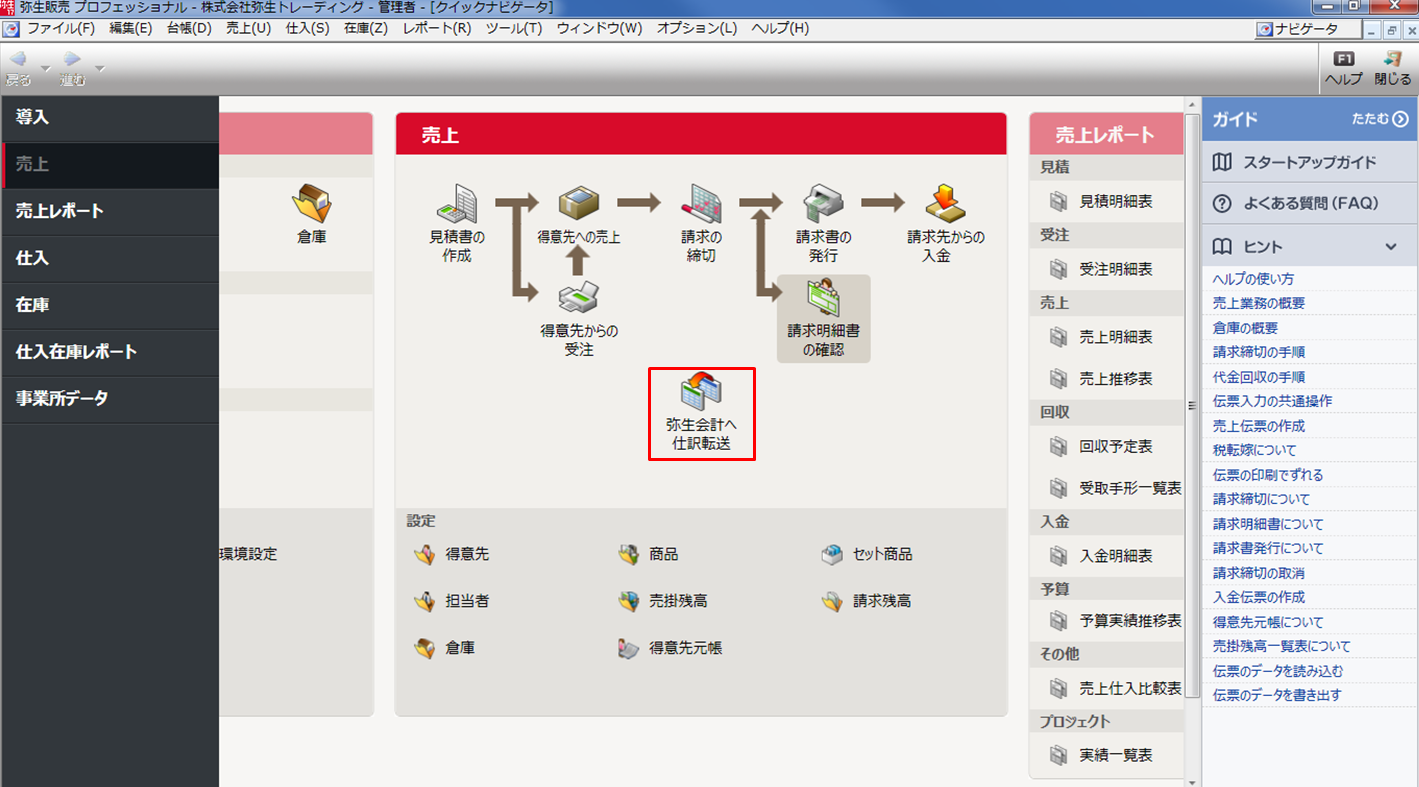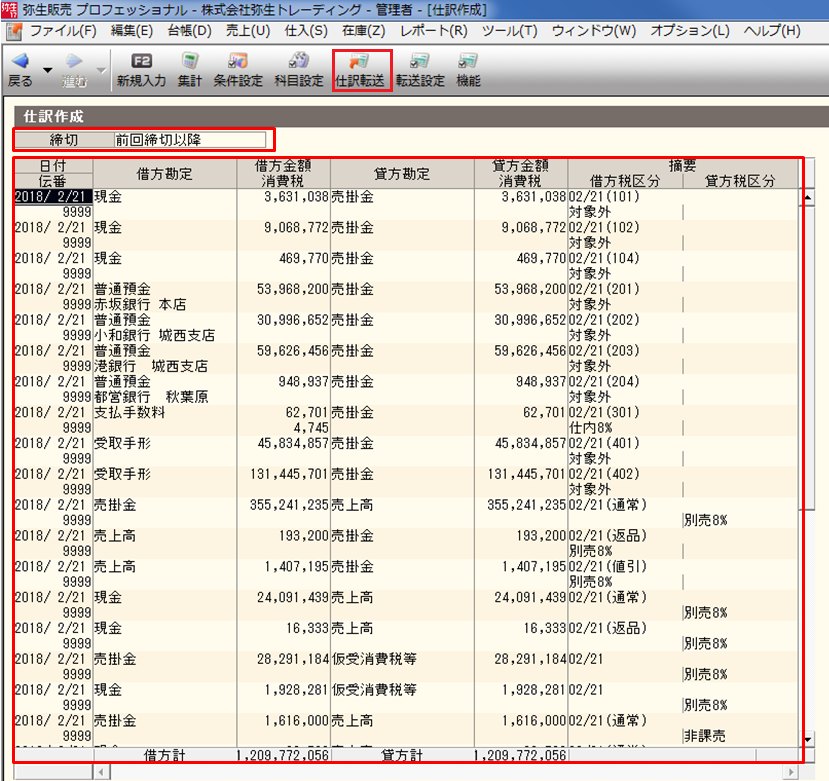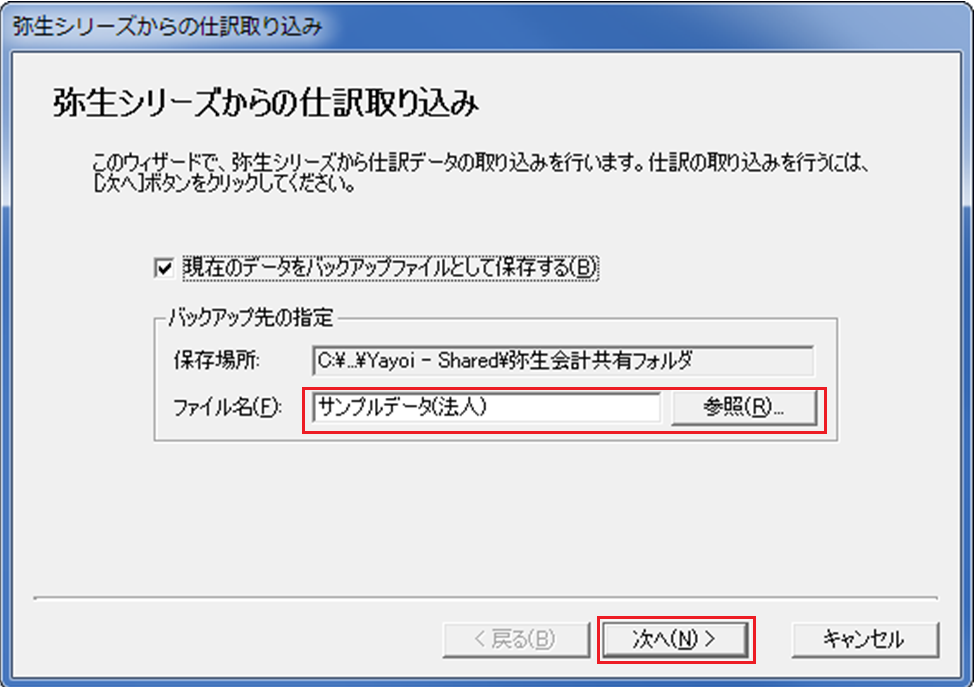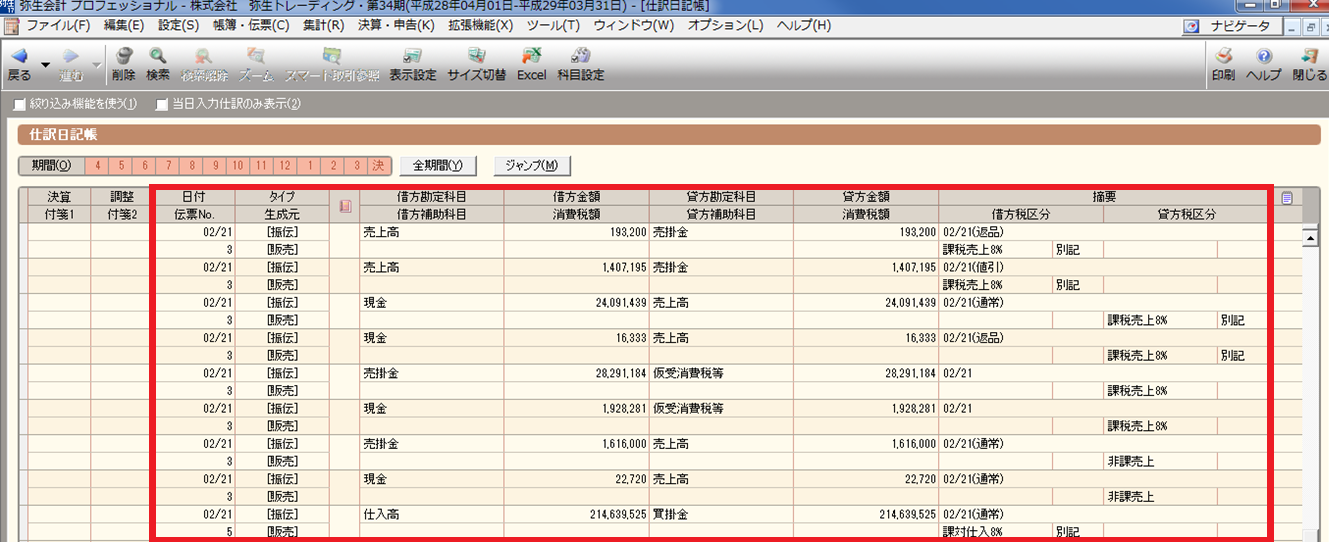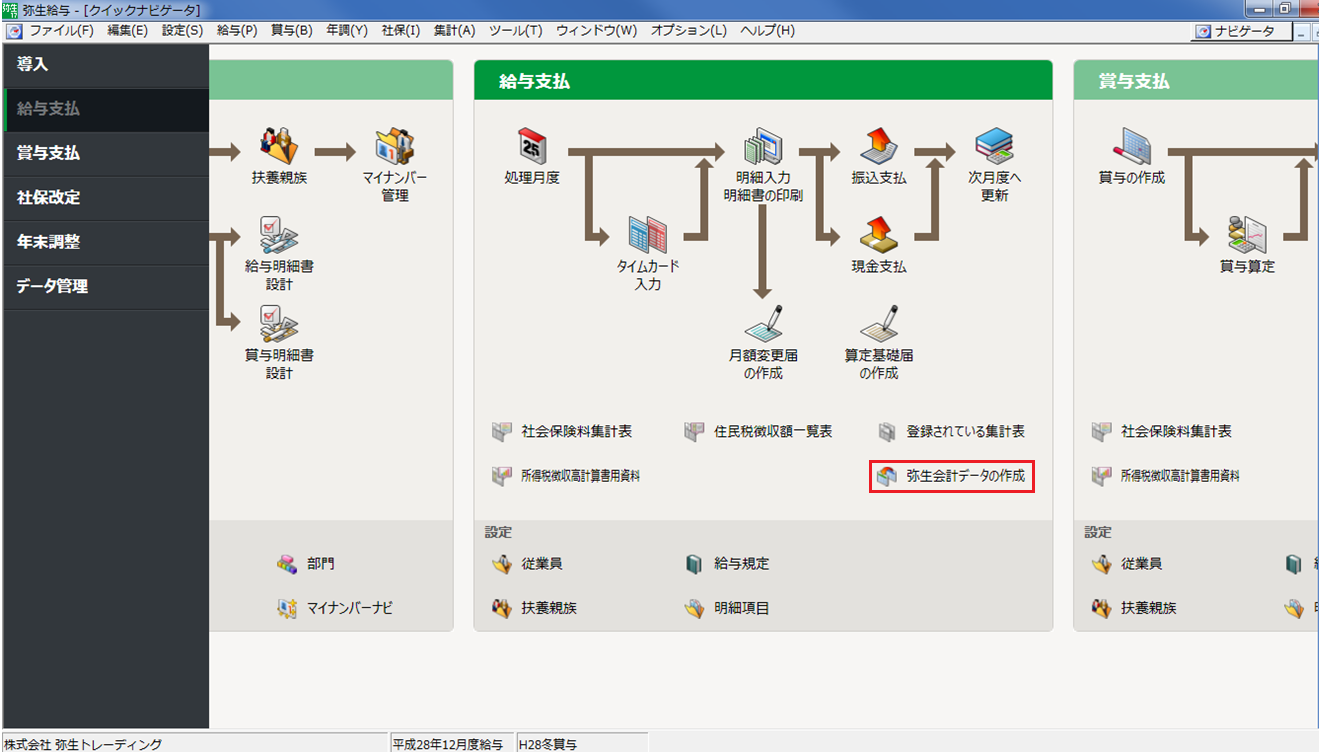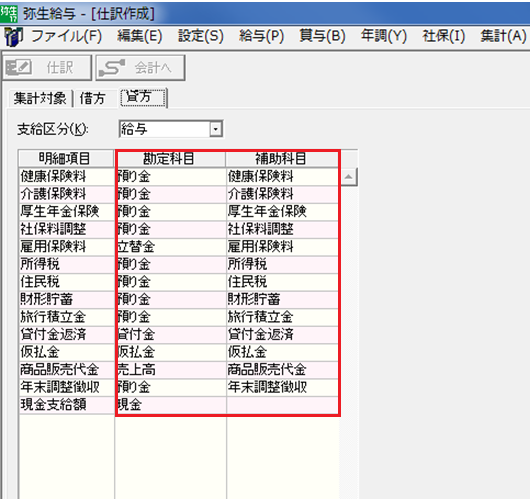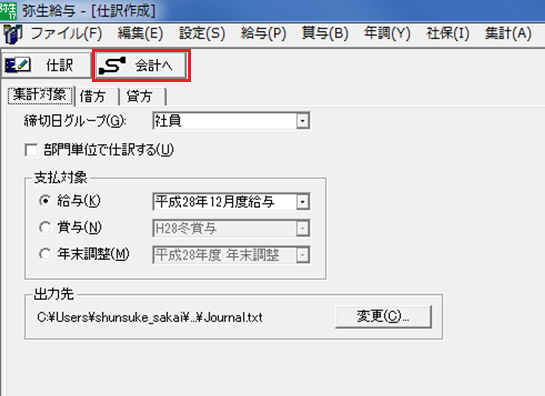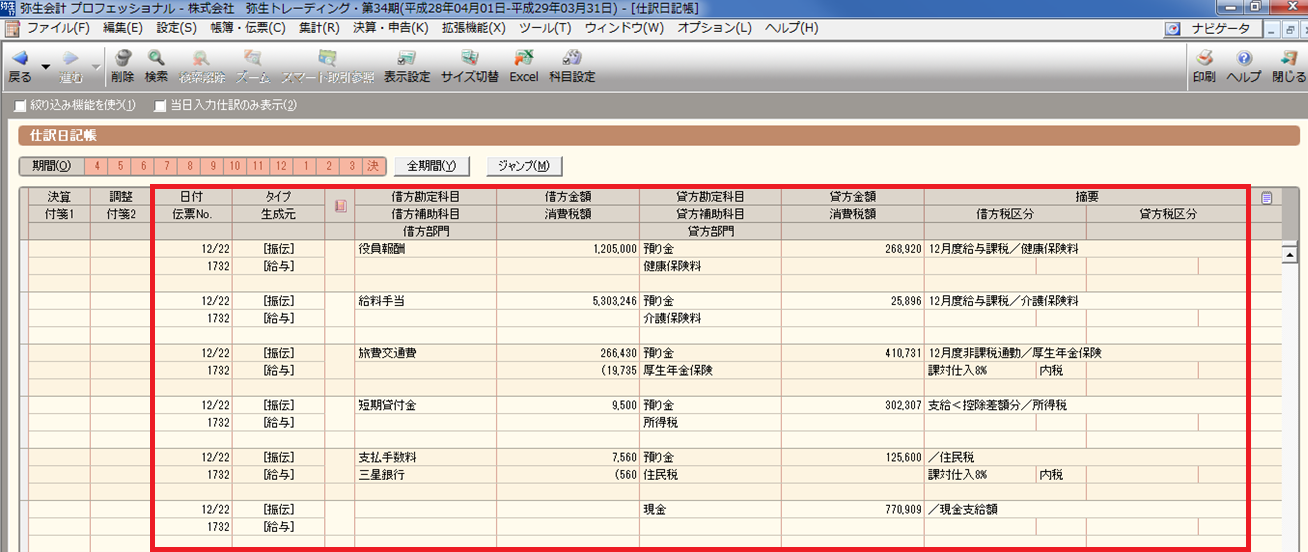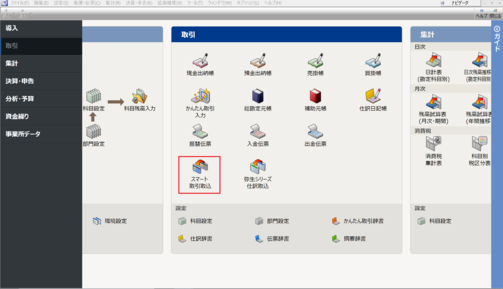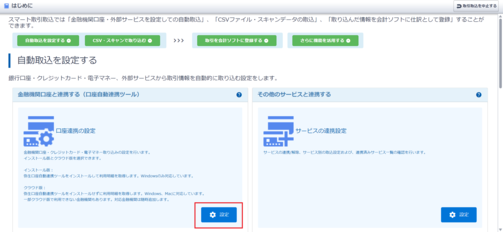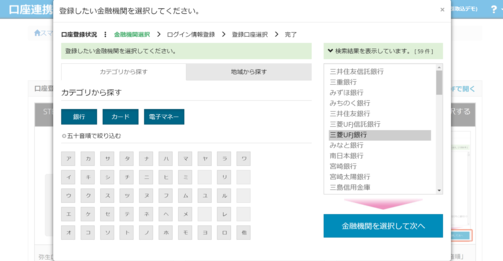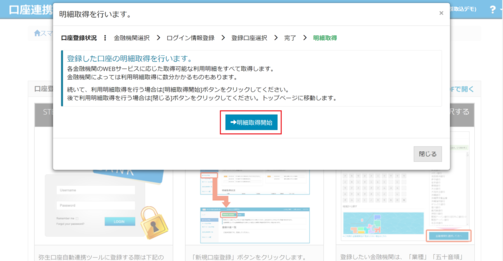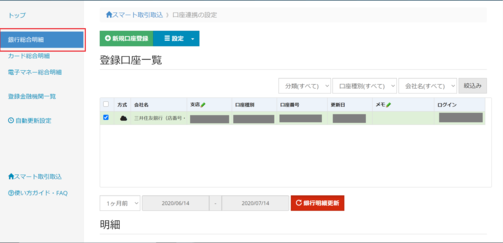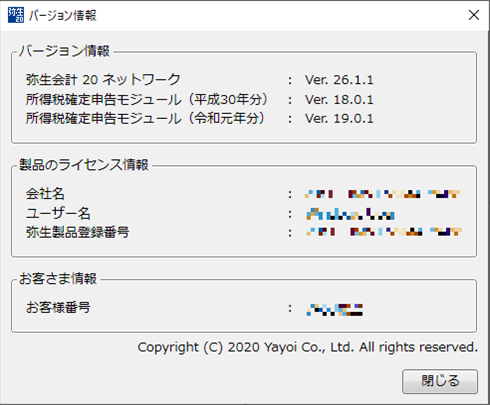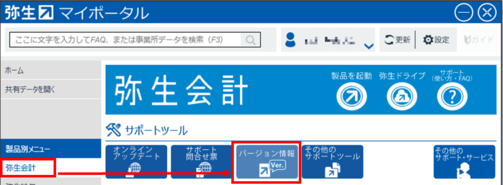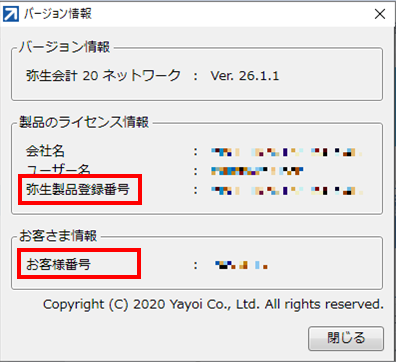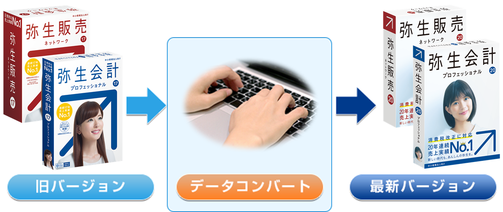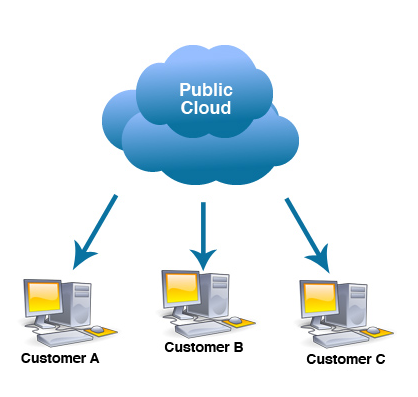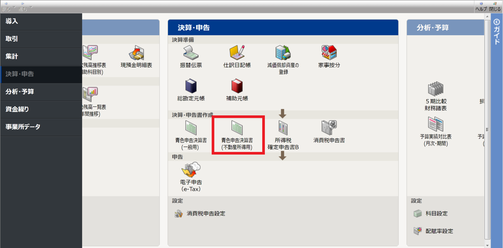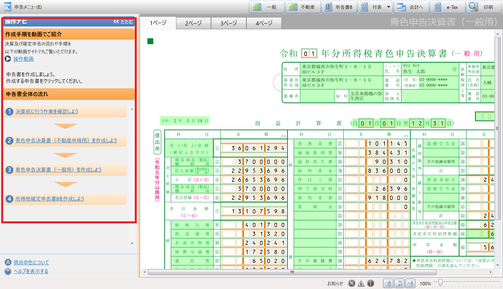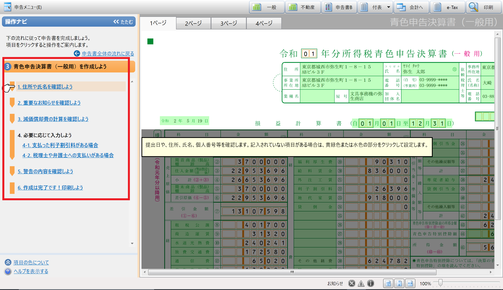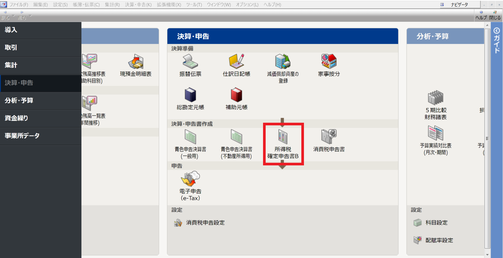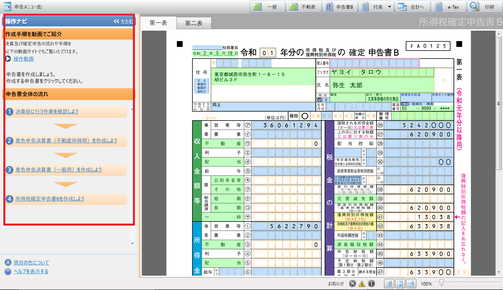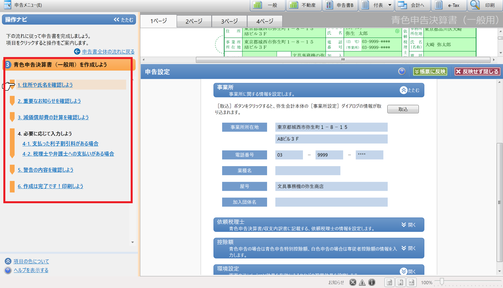こんにちは!本日は「弥生製品間連携」についてご紹介させていただきます。
昨今のコロナ禍の影響を鑑み、政府や各自治体は助成金や補助金などの支援制度を設け、各事業者に対し事業継続のための支援活動を行っております。
例 ・IT導入補助金 (経済産業省)
・働き方改革推進支援助成金 (厚生労働省)
※ 8月5日現在
助成金や補助金を活用することで当初予定していた製品以外の追加導入や、要件を満たすために種類の異なる複数ソフトウェアの導入をご検討いただいている方も多数いらっしゃるのではないでしょうか。その際に是非ご参考にしていただきたい機能が本日ご紹介する「弥生製品間連携」です。

※連携可能 弥生販売→弥生会計/やよいの顧客管理
弥生給与→弥生会計/やよいの顧客管理
以上の図のように異なる種類の製品であっても、弥生製品間では一部データの直接連携が可能となっており、二重入力の手間を省くことが出来ます。例えば、弥生販売上で入力した売上・入金データを元に仕訳データを作成し、弥生会計に仕訳としてそのまま転送することができますので、弥生会計上で売上・入金に関する仕訳入力を行う必要がありません。
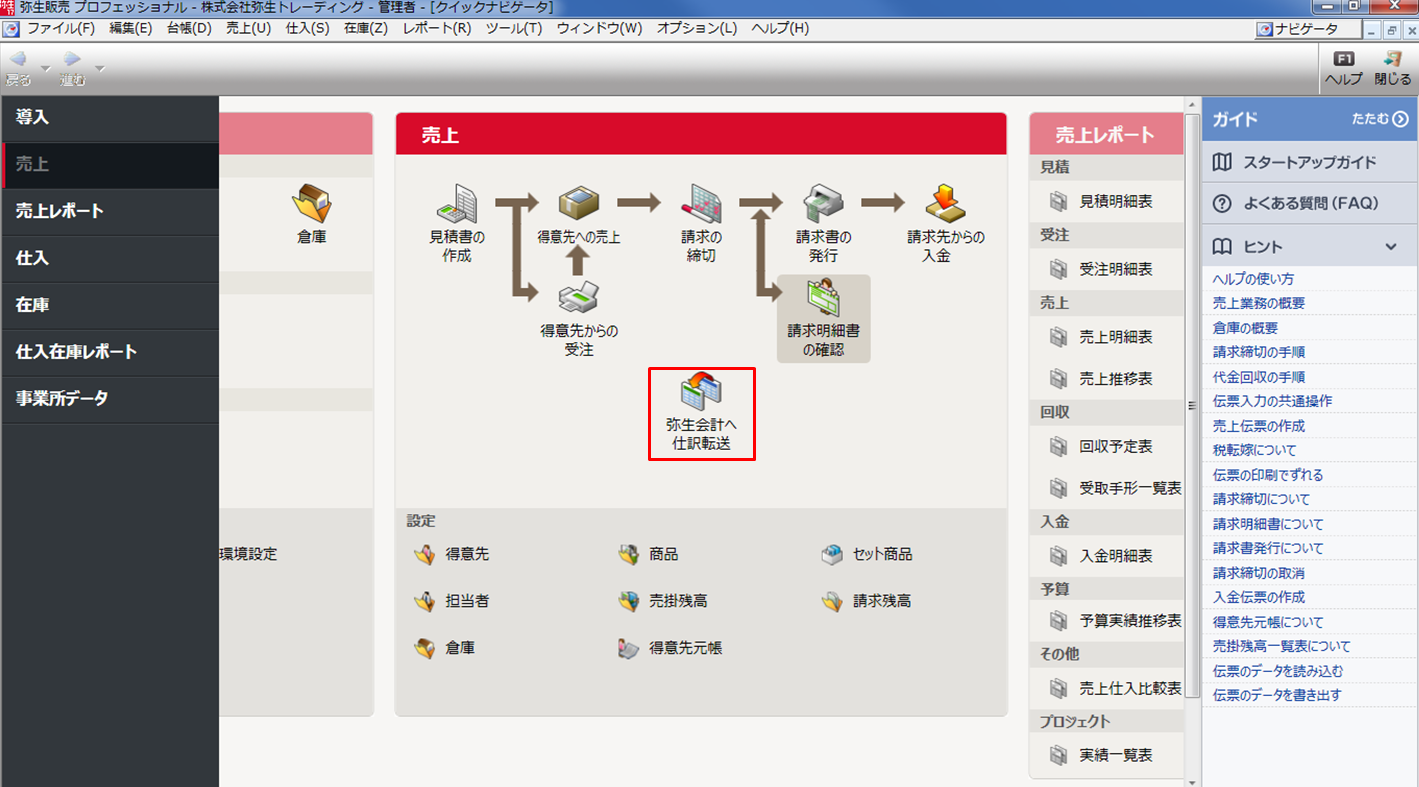
「弥生会計へ仕訳転送」メニューをクリック
↓
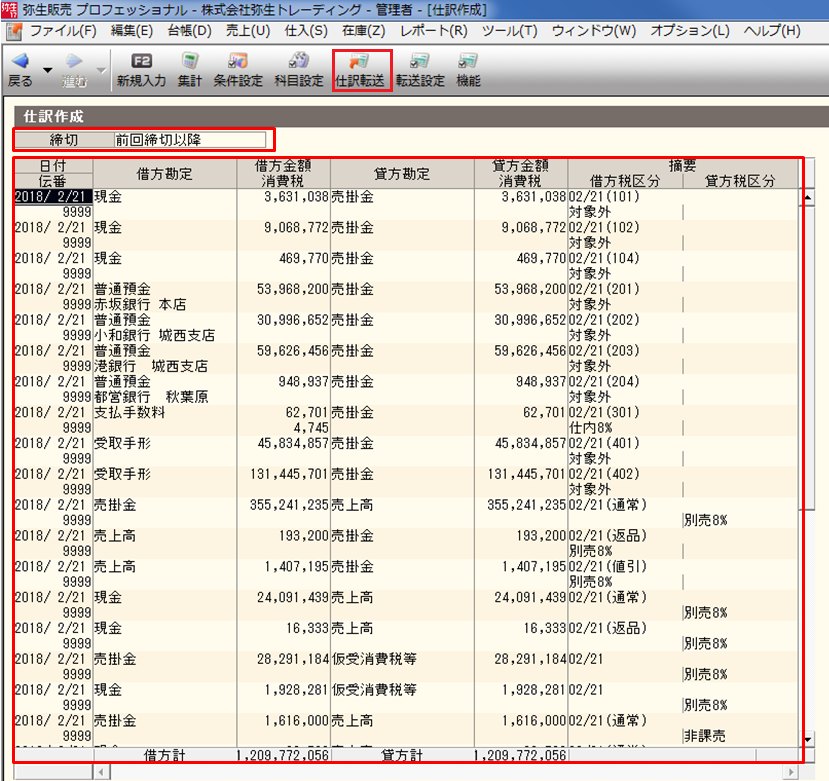
仕訳を作成
↓
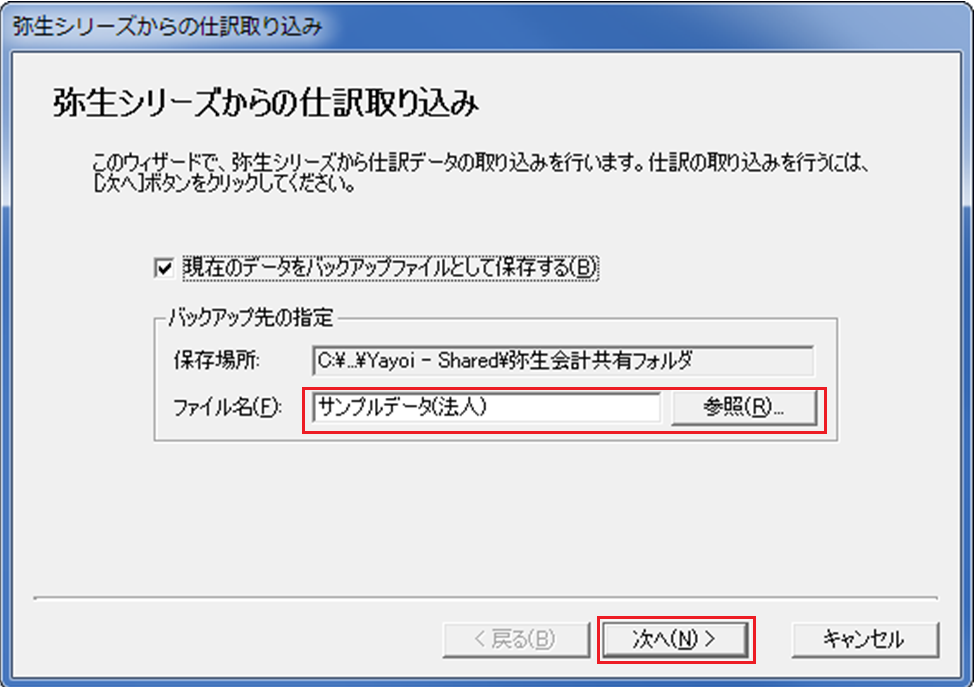
弥生会計にて仕訳取り込み
↓
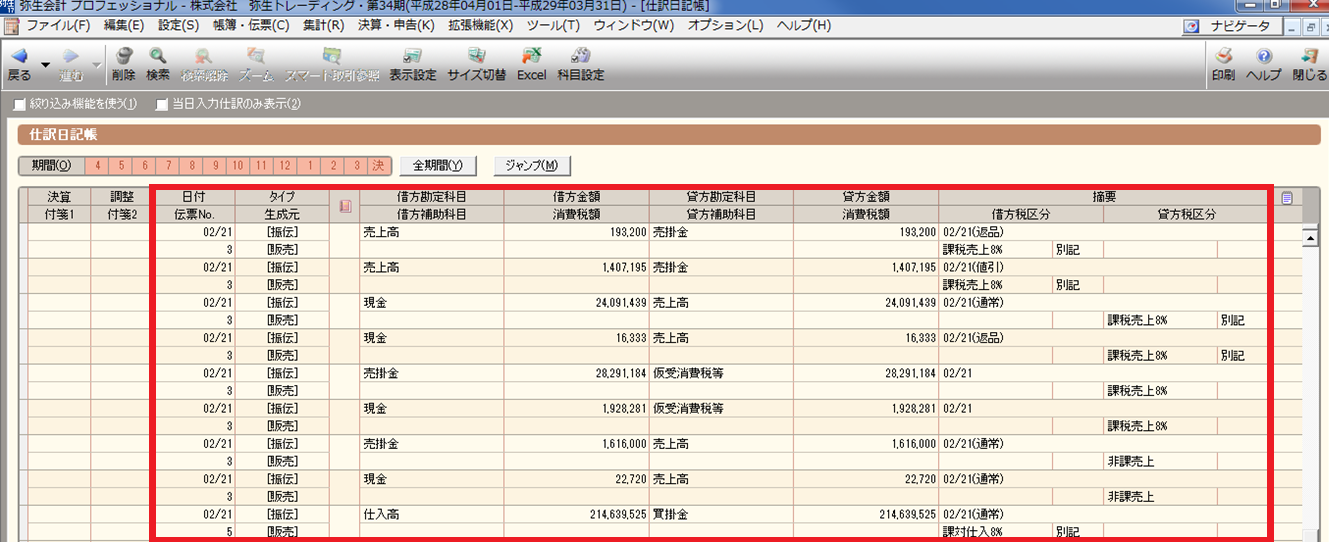
仕訳転送完了(生成元が「販売」となっていることが確認できます。)
弥生給与においても同様に、入力した給与・賞与の支払データを仕訳として弥生会計へと転送することができます。また製品導入時に必ず必要になるマスターデータ(得意先や商品、従業員などの自社情報)の設定作業も弥生販売・弥生給与にて既に設定したものをやよいの顧客管理へ転送することで、二重入力の手間なくすぐに製品の利用を開始いただけます。
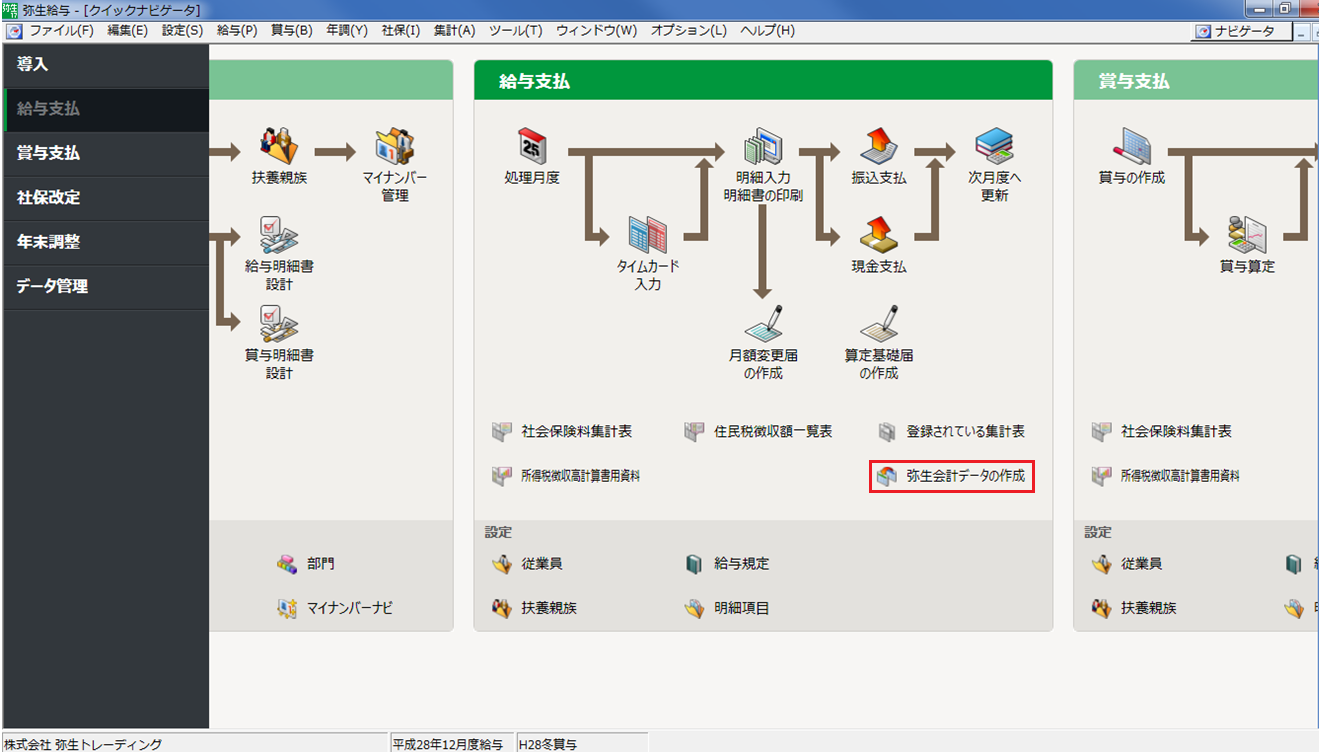
「弥生会計データの作成」メニューをクリック
↓
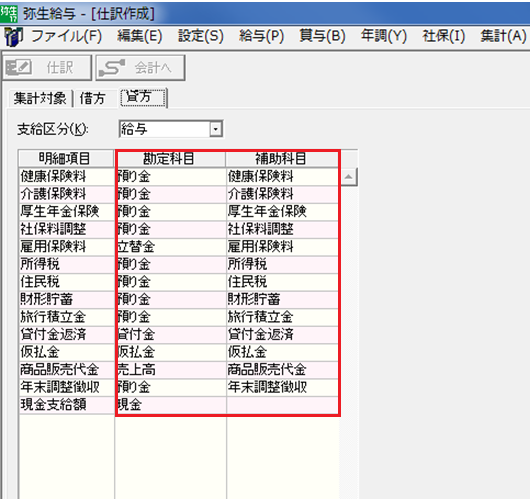
集計期間や勘定科目を事前確認
↓
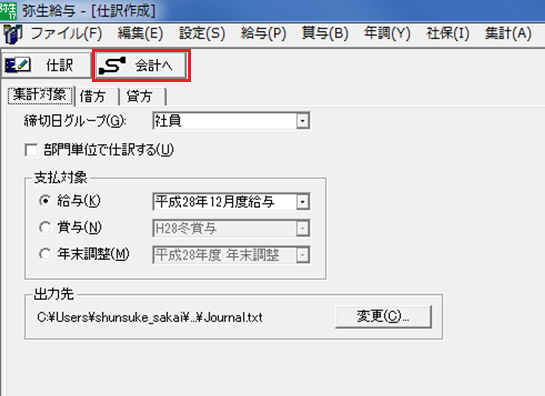
「会計へ」ボタンをクリックし、弥生会計へ仕訳を転送
↓
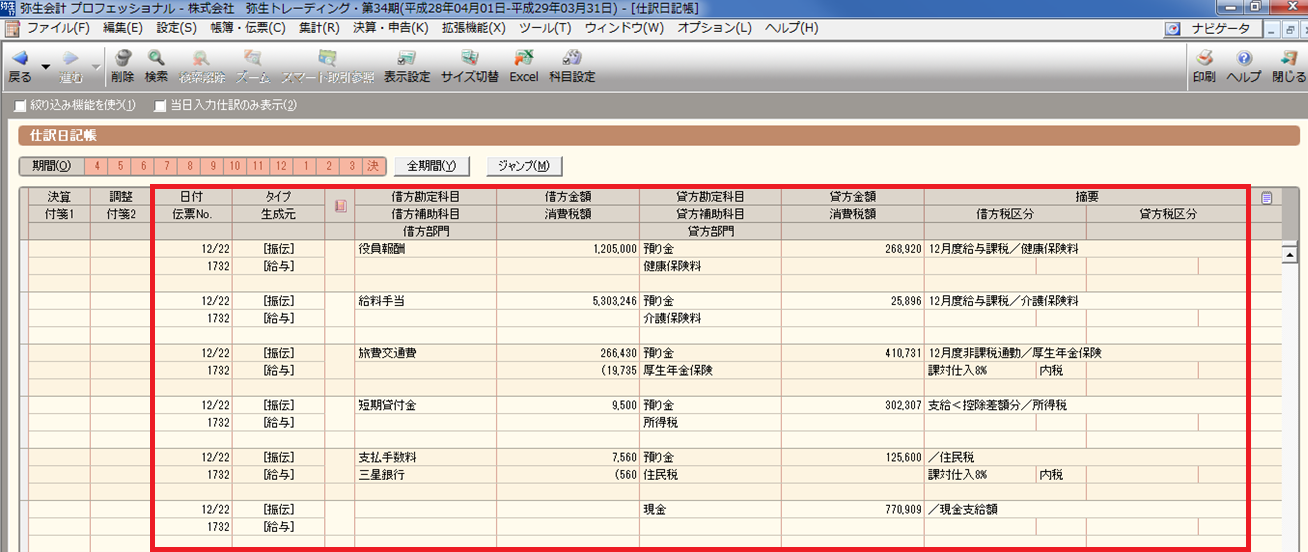
仕訳転送完了(生成元が「給与」となっていることが確認できます。)
異なるメーカー同士の製品間ではこのような直接連携は通常行えませんので、弥生製品同士だからこそ可能となる機能です。各種助成金をご活用いただける今、是非本機能をお試しいただき業務改善の一助としていただけますと幸いです。
本日はここまで。ご覧いただきまして誠にありがとうございます。
弥生製品のご購入やご相談はこちら!
今回は弥生会計標準機能である「スマート取引取込」の銀行口座連携についてご紹介します。
皆さまは「スマート取引取込」を活用していらっしゃいますでしょうか?
まだまだ活用している方が少ないように感じますが、「スマート取引取込」を利用することによって、経理業務の大幅な効率化を図ることができます!
スマート取引取込とは?
紙のレシートや領収書、銀行口座のデータ等を取り込むことによって自動で仕訳を作成することができる機能です。
まずは、弥生会計のクイックナビゲーターから「スマート取引取込」を起動します。
起動しますと弥生マイページのログイン画面が表示されますので、弥生IDとパスワードを入力してログインします。
(弥生IDをお持ちでない方はこちら)
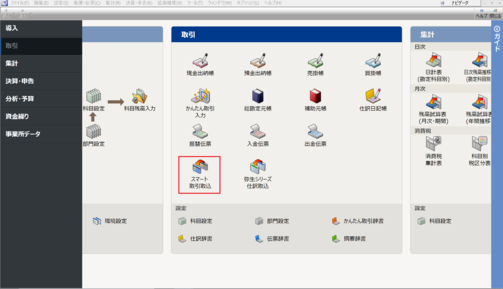
「自動取込を設定する」ー「口座連携の設定」を選択します。
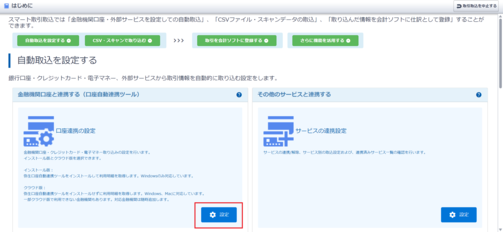
「新規口座登録」をクリックしますと、金融機関選択の画面が表示されますので、ご利用中の取引銀行を選択します。その後、インターネットバンキングのログインIDとパスワードを入力します。
(口座自動連携対応金融一覧はこちら)
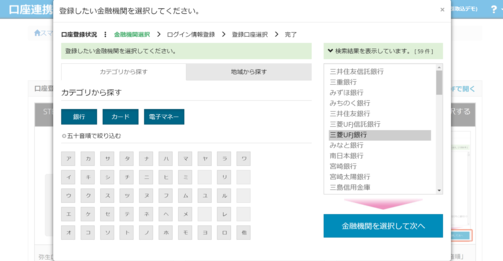
口座選択が終わりましたら、「明細取得開始」をクリックします。
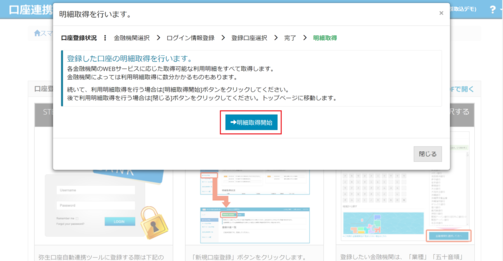
口座連携の設定画面「銀行総合明細」に登録した口座が表示されれば、口座連携の設定は完了です!
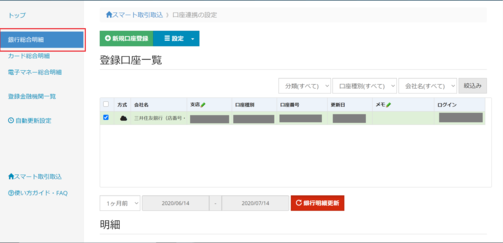
ここまでで「スマート取引取込」の準備が終わりました。
次回からは、連携した銀行口座明細を使って自動で仕訳を登録する手順をご紹介します。
連携した銀行口座明細を使って自動で仕訳を登録する手順は別のブログでご紹介します。
スマート取引取込に関するお問い合わせはこちら
皆さまの会社は現在テレワークを実施もしくは検討されていますでしょうか。
もともと東京オリンピックにむけてテレワークが推進されておりましたが、COVID-19の影響から各企業のテレワーク導入が爆発的に広がりました。
東京都の行った実態調査では調査対象企業の約45%がテレワークの導入もしくは導入を検討していることが判明しております。
https://www.hataraku.metro.tokyo.lg.jp/hatarakikata/telework/donyu/index.html
弊社でも、複数名で弥生製品を自宅でも利用できるようにしたいため、テレワーク導入を検討しているとのお問合せを多く受けております。
弥生会計/販売を複数名で在宅利用する方法は大きく2つございます。
1)ホスティング
クラウド環境にサーバーを構築し、ご自身のPCからリモートデスクトップでアクセス
いただくことでネットワーク版を利用することが可能になります。
2)WAN運用
自社にサーバーを導入いただき、VPN接続を利用して遠隔地から自社にアクセスして
ネットワーク版を利用することが可能になります。
詳しくはこちら
現在既にスタンドアロン版の弥生製品をお持ちの場合は、PC1台にインストールするタイプのスタンダードやプロフェッショナル等であれば、複数名での利用はもちろんのこと、テレワーク実施ができませんので、弥生製品をネットワーク版にアップグレードする必要があります。
アップグレードのご案内に際し、「お客様番号」と「弥生製品登録番号」の確認が必要になりますためお客様にお伺いすると、どこを調べたら良いか分からないと質問を受けることがしばしばございます。
そこで、今回は「お客様番号」と「弥生製品登録番号」の確認方法をご案内いたします。
◆お客様番号と弥生製品登録番号はご自身での確認が可能です。
①製品起動にて確認
②弥生マイポータルから確認
③サポートカードで確認
の3パターンで確認することができます。
①製品を起動し、メニューバーの右端にある、「ヘルプ(H)」クリック後に「バージョン情報(A)」を
クリックすると表示されます。
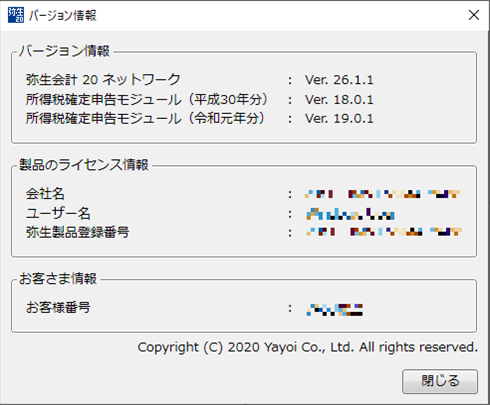
②弥生マイポータルから確認したい製品をクリックし、バージョン情報をクリックすると
表示されます。
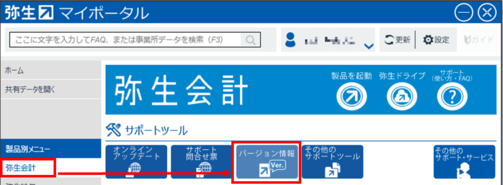
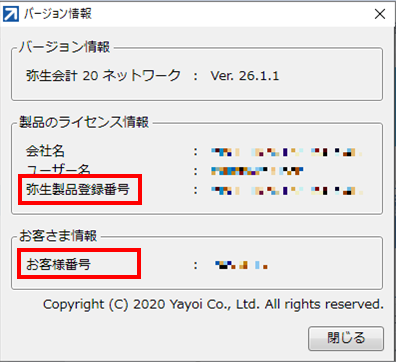
③弥生株式会社様よりユーザー登録後にお届けの[無料導入サポートカード]、
または[あんしん保守サポート]ご加入後にお届けの[あんしん保守サポートカード]に
「お客様番号」が記載されています。
弥生カスタマーサポートへの電話連絡でも確認は可能となりますが、特にお問合せの多い時期は電話が繋がりにくくなりますため、ご案内しました3パターンで確認する方が早く情報入手できると思います。この機会にぜひお試しください。
弥生会計/弥生販売でテレワークをご検討の際やお問い合わせはこちら
こんにちは!
本日は「弥生ネットワーク製品」のご購入時にお客様からよくお問い合わせいただく内容をご紹介させていただきます。

弥生ネットワーク製品は弥生製品を3名様以上にて同時利用いただくことができる製品です。サーバーもしくはクラウド環境を用いることにより、ご利用可能となりますが、ご導入前に確認すべきポイントがいくつかございますので、本日は以下製品を例にご紹介させていただきます。
※ネットワーク製品のご用意は「弥生会計」「弥生販売」の2種類です。
「弥生給与」他製品でのネットワーク版のご用意はございませんので、予めご注意ください。
例 弥生会計20ネットワーク5ライセンス withSQL ① ② ③
① バージョン
弥生製品は毎年の法令改正やエラー対応のため、常に製品アップデートが行われています。
バージョンは毎年の製品リニューアル時に付番されるもので、通例その年の年数がバージョンとなります。
(例 2020年版の場合→バージョン20)
弥生製品ご購入時にはその時点の最新バージョンでのご提供となります。現在旧バージョンの弥生製品をご利用の際には、ネットワーク製品ご導入時にデータコンバート作業を行う必要がございますので、予めご注意ください。
② ライセンス数
ライセンス数とは弥生製品を同時利用いただくPCの台数を指しています。最低3ライセンスからのご用意となり、ライセンス体系は5→8→10→15→20のように遷移します。
1ライセンス毎のライセンス追加は行えませんので、ご利用PCと同じ台数もしくはそれよりも多い台数でのライセンス数のご購入が必要です。またライセンスの減少も行えませんので、予めご注意ください。
※21名様以上でのご利用ご希望の際にはお問い合わせください。
③ 「withSQL」と「forSQL」の違い
弥生ネットワーク製品にて入力したデータはデータベース(Microsoft SQL Server)に保存されます。このデータベースが弥生製品に付属しているものが「withSQL」、付属していないものが「forSQL」となります。Microsoft SQL Serverのご用意がない場合、入力データの保存が行えません。そのため、弥生ネットワーク製品をご利用いただく環境にMicrosoft SQL Serverのご用意がない場合には必ず「withSQL」版をご購入ください。
本日はここまで。ご覧いただきまして誠にありがとうございます。
弥生製品のご購入やご相談はこちら!

COVID-19の影響から、中小企業を対象としたテレワークを推進する助成金が複数発表されています。
そこで今回は、様々な助成金の中から弥生製品を導入する際に活用していただける助成金を2つご紹介いたします。※2020年6月18日現在
1)事業継続緊急対策(テレワーク)助成金
実施団体:公益財団法人東京しごと財団
助成金額:上限250万円
助成率:10/10
申告期限:2020年7月31日迄
実施期間:2020年9月30日迄
主な要件:常時雇用する労働者が2名以上かつ999名以下で、東京都に本社または
事業所を置く中堅・中小企業等
都が実施する「2020TDM推進プロジェクト」に参加していること
※詳細は下記リンクからご確認ください。
https://www.shigotozaidan.or.jp/koyo-kankyo/boshu/kinkyutaisaku.html
東京都の中堅・中小企業の方限定にはなりますが、最大250万円で助成率10/10の助成金です。テレワーク環境整備のために導入する情報通信機器等が申請の対象となります。テレワークへの準備として弥生製品のクラウド化を検討していらっしゃる方はぜひご活用ください。
2)IT導入補助金2020
実施団体:経済産業省
助成金額:A型 最大150万円
B型 最大450万円
C型 最大450万円
助成率:A,B型 1/2
C型 3/4
申請締切日:2020年7月10日(5次締切の場合)
実施期間:未定(5次締切の場合)
主な要件:中小企業であること
※詳細は下記リンクからご確認ください。
https://www.it-hojo.jp/
中小企業・自営業の方を対象としたITツールの導入全般に使用できる助成金です。今年度はテレワーク導入のため導入するITツールが助成対象となるC型が追加されました。C型は助成金額最大450万円、助成率3/4とA,B型に比べ助成率が大きくなっています。弥生製品の導入で申請をする場合、A,B,C型のいずれでも申請することが可能です。
弥生導入支援センターでは各種助成金申請のサポート・IT導入補助金の代理申請を承っておりますので、お気軽にご相談ください。
お問い合わせはこちら
皆さまお持ちの弥生会計・弥生販売は最新バージョンをお使いでしょうか。最新バージョンでは法定改正や新機能搭載、不具合修正など、様々なメリットがありますため、旧バージョンでお使いの製品がありましたら、最新バージョンへのバージョンアップを推奨いたします。
最近コンバートに関するお問合せが増えて来ておりますため、今回は弥生会計20・弥生販売20で直接コンバートできるバージョンについてご案内します。
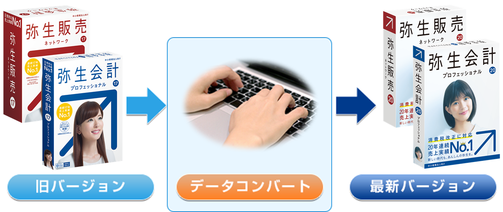
|弥生会計データコンバート
弥生会計旧バージョンをお使いの場合は、以下記載バージョンの事業所データ、またはバックアップファイルを弥生会計20にてお使いいただくことができます。
<弥生会計20にてデータコンバート可能な一覧>
弥生会計19シリーズ
弥生会計18シリーズ
弥生会計17シリーズ
弥生会計16シリーズ
弥生会計15シリーズ
弥生会計14シリーズ
弥生会計13シリーズ
※弥生会計20コンバート後のデータは、弥生会計 20データとして新たに作成されます。
旧バージョンのコンバート前データが消去されたり、内容が変更されたりすることはありません。
|弥生販売データコンバート
旧バージョンをお使いの場合は、弥生販売20に搭載されているコンバーターを使用すると、以下記載バージョンを弥生販売20にてそのままデータをお使いいただくことができます。
<弥生販売20にてデータコンバート可能な一覧>
弥生販売19シリーズ
弥生販売18シリーズ
弥生販売17シリーズ
弥生販売16シリーズ
弥生販売15シリーズ
弥生販売14シリーズ
弥生販売13シリーズ
※事業所データの容量やコンピューターの環境によって、コンバート処理にかかる時間が異なります。
コンバート処理中は、弥生販売20を使用できません、通常業務に支障が発生しない時間帯に作業を行ってくだ
さい。
掲載されているバージョン以前のデータから最新版へデータコンバートしたい場合は、バージョンにより複数回のコンバートが必要です。弥生導入支援センターがコンバート作業を代行いたしますので、当センターのお問合せフォームよりお持ちの製品とバックアップファイル数を記載の上、お問い合わせください。担当より折り返し連絡させていただきます。
旧製品をお持ちで最新版をお持ちでない場合は、コンバートに加えて弥生製品導入も承っております、お気軽にご連絡ください。
データコンバートの詳しい説明はこちら
こんにちは!
本日は弊社提供クラウドサービス「DMGビジネスホスティング」についてご紹介させていただきます。
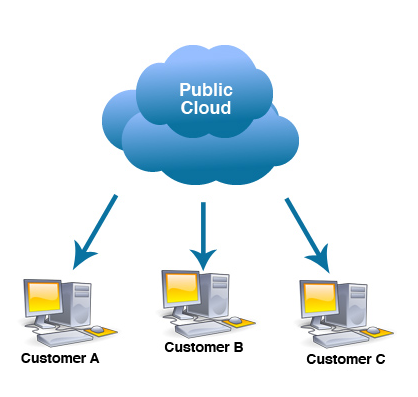
5月25日、全国的な緊急事態宣言の解除が宣言されました。事態の収束に至ったわけではありませんが、宣言解除が一つの区切りとなり、活動自粛を強いられていた生活も徐々に元の様相に戻っていくことを切に願っております。
さて、コロナ禍をきっかけに数多くの企業にてテレワーク導入をご検討いただく機会が増えたことは、実際にお問い合わせいただく数の増加から実感しております。弊社では弥生製品を「場所にとらわれることなく」ご利用いただけるよう、DMGビジネスホスティング※を用いたクラウド化推進のご提案を行って参りました。弊社サービスをご利用いただくことによって、具体的にどんなケースにおいてメリットがあるのかこの場にてご紹介させていただきます。
※弥生販売・弥生会計をクラウド上にアップロードし、インターネット経由でアクセスして利用する方法
・ケース1 「サーバー選びに困った場合」
従来のオンプレミス(=社内にサーバーを置く運用)にてテレワーク実施をご検討の際、準備するものが多岐にわたります。DMGビジネスホスティングは弥生製品に見合ったクラウド環境をご用意いたしますので、お客様に事前にご用意いただくものもなくとにかくお手軽です。更に最短で1週間以内にご利用開始することも可能です。
(ご契約時点での混雑状況によります。)
・ケース2 「ネットワーク接続不良により製品のご利用ができなくなった場合」
テレワークを行うにあたり、ネットワーク環境を自社にて整備する場合、接続障害や動作不良が起きた際には自社で対応する必要がございます。DMGビジネスホスティング保守契約にご加入いただくことで、障害発生時弊社技術担当がお客様に代わり、復旧作業を行わせていただきます。お客様に安心してご利用いただける環境をご用意させていただきます。
・ケース3 「バージョンアップ作業が必要な場合」
弥生製品は法令改正に対応するため、毎年機能の刷新やメンテナンスが行われています。
メーカー保守契約(弥生あんしん保守サポート)の特典により、最新製品がお手元に届いている場合であっても、セットアップをしなければ旧製品を使い続けることになります。DMGビジネスホスティング保守契約にご加入いただくことで、煩わしいバージョンアップ作業も弊社にて対応させていただきます。
いかがでしょうか。上記はあくまで一部のみのご紹介となりますが、
少しでもDMGビジネスホスティングのご利用をイメージしていただけますと幸いでございます。障害対応やバージョンアップ作業が有償対応になる他社サービスが多い中で、DMGビジネスホスティングはシンプルな料金構成となっていることがひとつ大きな特徴です。是非ご検討いただけますと幸いです。
本日はここまで。ご覧いただきましてありがとうございます。
DMGビジネスホスティングの詳細はこちら!
新型コロナウイルス(COVIDー19)の拡散防止の観点から、令和元年分の申告所得税、贈与税及び個人事業者の消費税の確定申告期限が2020年3月16日から2020年4月16日へと変更されましたが、2020年4月6日に国税庁より告示があり、4月17日(金)以降でも確定申告書を受け付けてもらえるようになりました。
▼国税庁HP
https://www.nta.go.jp/taxes/shiraberu/shinkoku/kansensho/kigenencho.htm
期限が延長されたからといって、いつまでも先延ばしにはできないのが確定申告業務です。
ということで、今回は弥生会計を利用した確定申告書の作成方法をご紹介します!
※今回は青色申告事業者のケースのみのご紹介です。
<青色申告をする場合に必要となる書類>
・青色申告決算書
・確定申告書B
<青色申告決算書>
①弥生会計の[決算・申告]>[青色申告決算書(一般用)]を選択します。
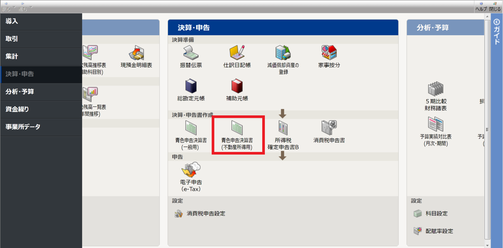
②画面右側[操作ナビ]に表示されている順番に編集を行います。
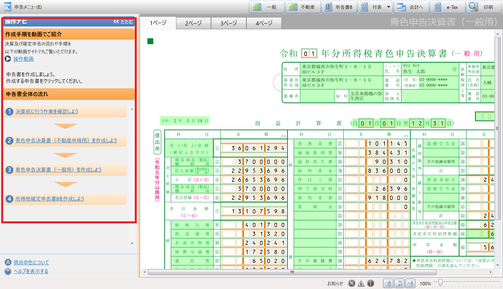
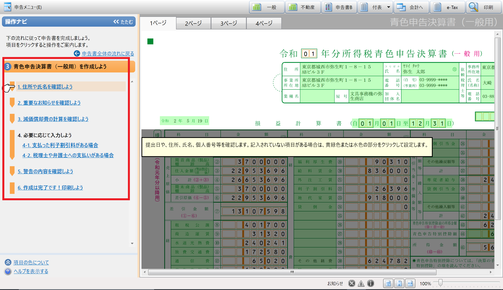
③編集が完了したら、右上の[印刷]から印刷を行います。
<確定申告書B>
①弥生会計の[決算・申告]>[所得税確定申告書B]を選択します。
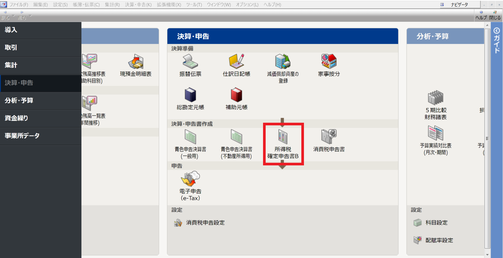
②画面右側[操作ナビ]に表示されている順番に編集を行います。
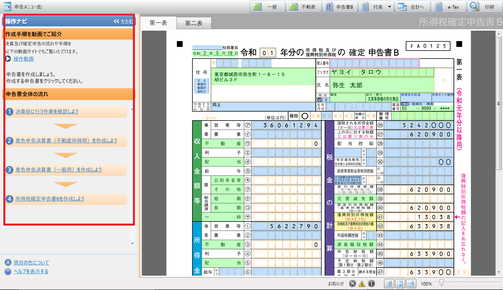
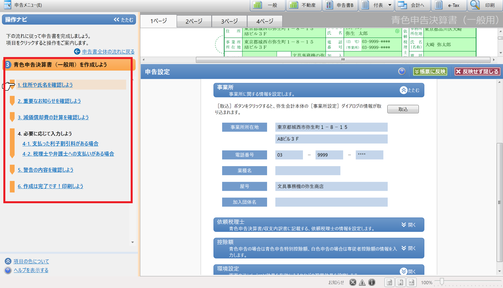
③編集が完了したら、右上の[印刷]から印刷を行います。
以上で青色申告決算書(一般用)と所得税確定申告書Bを準備することができました。
弥生会計を利用した確定申告業務でお困りごとがありましたらお気軽にご相談ください。
各種お問い合わせはこちら
操作サポートについてのお問い合わせはこちら
バージョンアップに関するご相談を紹介します。
Q.東京本社は弥生会計15プロフェッショナルを使用し、大阪支店では弥生会計15スタンダードを使用しています。東京本社で弥生会計17ネットワーク版の導入を検討していますが、大阪支店の弥生会計はそのまま使用できますか?
A.大阪支店のデータをどのように使用するかによって運用方法が変わります。
(1)弥生会計ネットワークでWAN運用
おすすめは、東京と大阪を結んでWAN運用にしていただくことですが、コストがかかりますので費用対効果で検討が必要となります。
そのほかの方法
(2)大阪のバックアップファイルを東京で見ることができればよい
弥生会計15で作成したバックアップファイルを、弥生会計17で復元することは可能です。
なお、この場合は、東京の事業所データと、復元した大阪の事業所データはそれぞれ独立しています。自動で合算されることはありません。
また、弥生会計ネットワークのバックアップファイルを弥生会計プロフェッショナルで復元することもできません。
この条件、運用方法でよい場合は、大阪は現在使用している弥生会計15をそのまま使用できます。
(3)テキストファイルのインポート機能を使用する
大阪の弥生会計15からテキストファイルをエクスポートし、東京の弥生会計17でテキストファイルをインポートすることは可能です。
この場合も、大阪で使用している弥生会計15はそのまま使用できます。
(4)データ送受信機能を使用する
データ送受信機能を使用すると離れた場所でも事業所データを同じ状態にすることができます。リアルタイムにとはいきませんが費用をなるべくかけずにデータを同期させる方法です。
一般的には自社と会計事務所とでデータを同期させる場合に使用される機能ですが、東京本社と大阪支店の2拠点で同期させる運用も可能です。
この場合は、バージョンが同じでなければなりませんので、大阪の弥生会計のバージョンアップが必要となります。
なお、弥生会計プロフェッショナルに搭載されている分散入力機能は、弥生会計ネットワークには搭載されていません。
消費税率など最新の法令改正に対応した最新版へバージョンアップするにこしたことはありませんが、御社にとって必要なければ、かならずしもバージョンアップする必要はありません。
使用方法とご予算に応じてお選びください。
弥生会計の使い方に関するご質問を紹介します。
弥生会計のコンバートに関するご質問です。
Q.弥生会計17プロフェッショナルにコンバートしたデータを旧製品で開きたい。
A.弥生会計17プロフェッショナルにコンバートしたデータを旧製品で開くことはできません。
データコンバートを実施すると旧製品のデータファイル(またはバックアップファイル)を元に、弥生会計17用のデータファイルが作成されます。
この時点で、中身は同じバージョン違いのデータファイルが2つ存在しています。
弥生会計17にコンバートしたあとに、弥生会計17で仕訳を入力した場合は、弥生会計17のデータファイルにだけ仕訳が追加されている状態です。
一方の旧製品のデータファイルは、自分で削除していなければ、コンバートしたかどうかにかかわらず元の場所に存在していますので、旧製品で開くことはできますが、弥生会計17で入力した仕訳は反映していません。
じゃ、どうすればいいのかということになりますが、上記の前提条件を踏まえ、そもそもなぜ弥生会計17へコンバートしたデータを旧製品で開きたいのか?を改めて考えて、その明確になった目的を達成するためにはどうすればよいかを考えることが問題解決の一番の近道です。
(もしかすると今回のお問い合わせ内容「弥生会計17プロフェッショナルにコンバートしたデータを旧製品で開きたい。」は、お客様が考えついた手段の1つというだけで、本当に実現したい目的は別にある可能性があります。)